发布时间:2021-03-18 09: 52: 34
大家购买显示器后,都是通过哪些方式哪些软件给显示器做“全身体检”的?如果你们一直以来都是采用纯肉眼的方式,那我建议大家还是使用更为专业的软件进行检测,这样检测的结果会更准确,检测也会更简单。
这里给大家推荐几款比较专业好用的屏幕检测软件,下面按照排行推荐给大家。
一、AIDA64
排名第一位的AIDA64,它的“屏幕检测”功能界面如图1所示,具有许多的检测项目(目前45项),下图中每一个可勾选的都是屏幕检测项目功能。
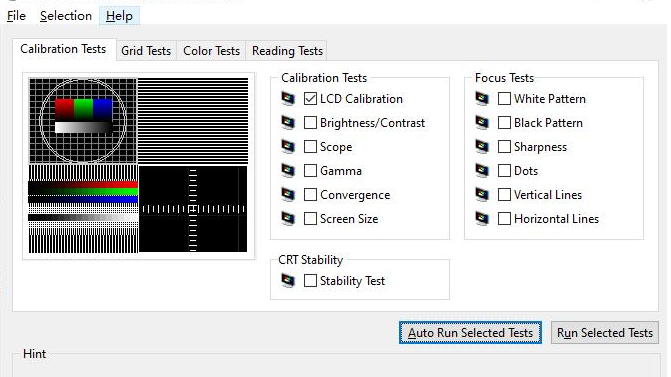
图1:AIDA64屏幕检测界面
AIDA64支持三个“两种”:第一,它支持两种屏幕的检测:LCD屏幕和CRT屏幕,如图2;第二,它支持两种检测方式:自动检测和手动切换检测;第三,它支持两种检测规格模式,单屏幕检测和多屏幕检测。
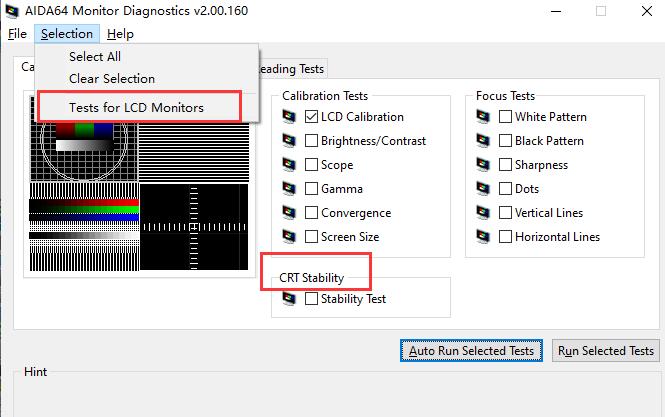
图2:AIDA64支持两种屏幕
AIDA64具有独特的功能预览视图窗口区和功能说明区,能让我们在检测之前,就了解这一项测试的大致内容和功能,做到心中有数,带着目的的去检测。
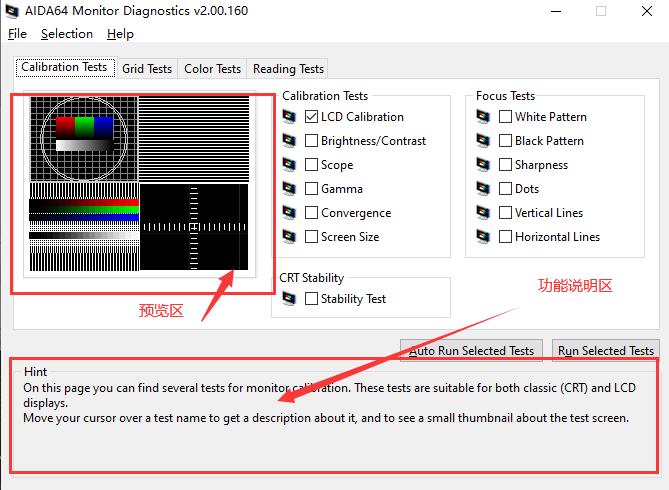
图3:项目功能说明与预览
二、MonitorTest
排名第二的是MonitorTest,界面如图4。上方显示有电脑所连显示器列表,下方是显示器的具体信息,包括有色深、分辨率等。
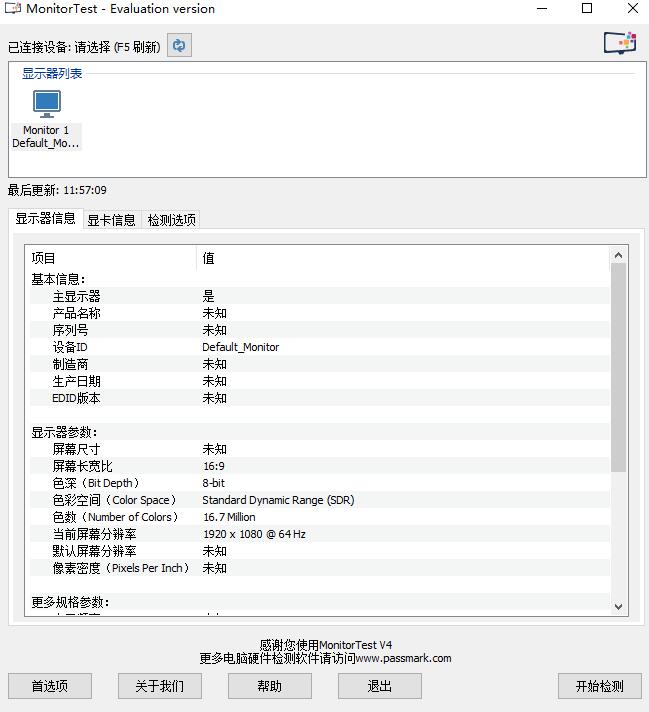
图4:MonitorTest界面
下图5是它正式开始测试的场景页面,我们可通过它下方的左右按钮切换场景,它提供了25个场景的测试,功能来说比AIDA64要少不少。
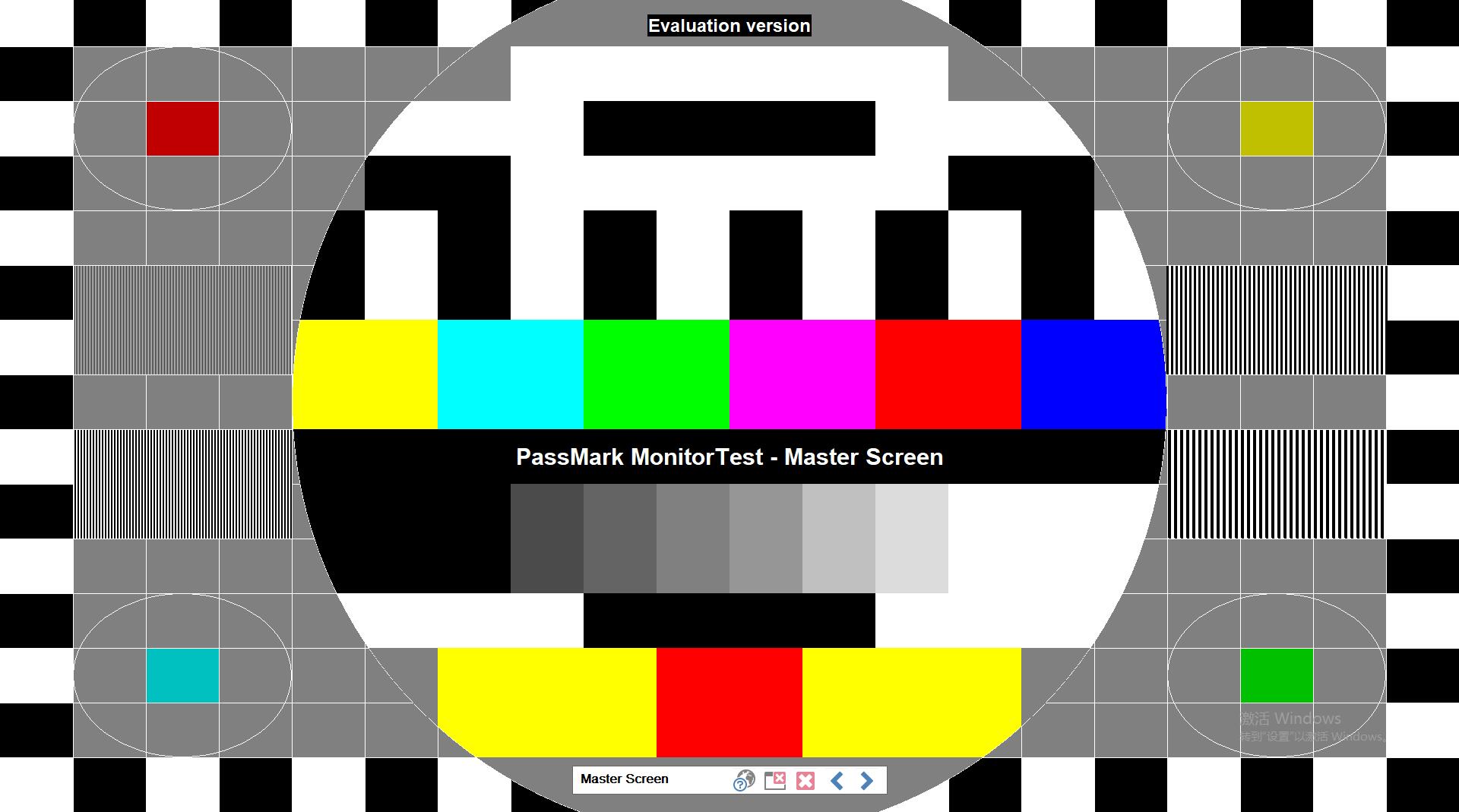
图5:MonitorTest测试界面
二、DisPlay-Test
排名第三名是DisPlay-Test,软件界面如下图6。这是一款国产软件,中文界面,每个功能对应单独一个按钮,有坏点测试、纯色填充、点填充、线填充功能。
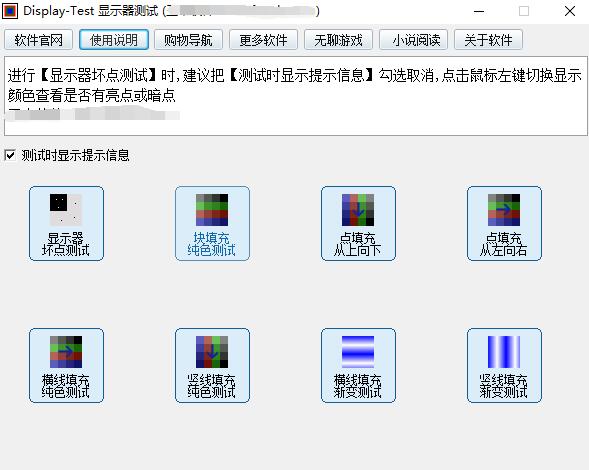
图6:DisPlay-Test界面
点击测试之后在左上角会有相应提示,下图就是它的测试界面。总的来说这款软件用来检测屏幕坏点,还是一款不错的软件,缺点就是功能较少,相对实用的就坏点检测一项功能,而且不能自定义设置纯色检测项目。
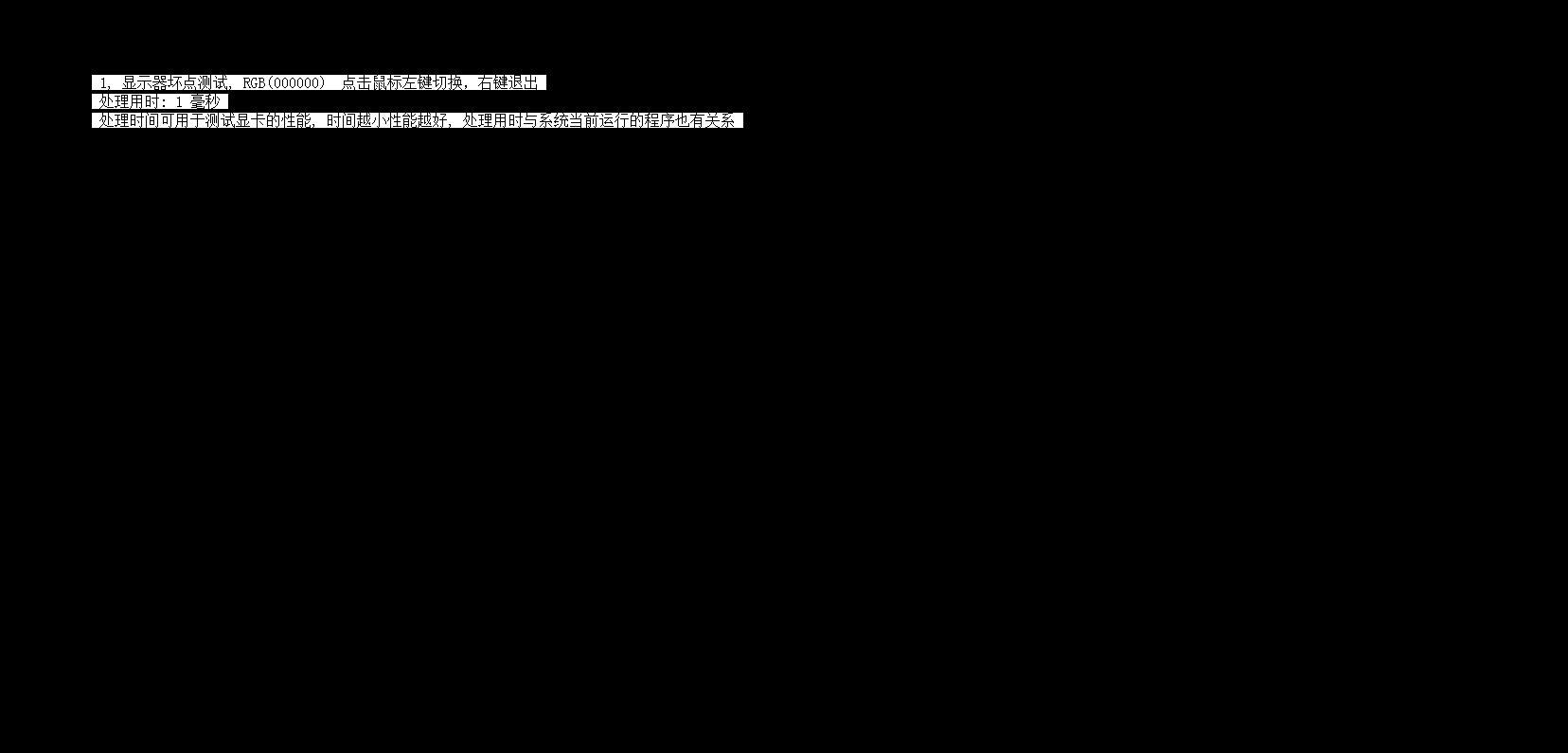
图7:DisPlay-Test检测界面
通过上述三款软件比对,可以看出AIDA64覆盖面较广,功能齐全,能适应绝大多数的场景;MonitorTest与AIDA64一样支持多屏幕测试功能,就是覆盖面方面略显逊色;至于DisPlay-Test,其页面不太美观、功能比较单一,但作为一款轻量级的坏点检测工具,它也算是不错的选择。如果大家要深入了解自己的显示器各方各面,还是建议大家选择AIDA64。
作者署名:包纸
展开阅读全文
︾
读者也喜欢这些内容:

AIDA64传感器怎么看 传感器性能参数了解
电脑主板传感器是计算机硬件中的重要组成部分,它能够监测和控制计算机的温度、电压、风扇转速等参数,保证计算机的稳定运行。主板传感器的工作原理是通过感知外部环境的变化,将这些变化转化为电信号,再通过主板上的芯片处理这些信号,最终反馈给计算机系统,实现对环境参数的监测和调节。AIDA64软件可以读取这些信息,并向用户作出反馈。关于AIDA64传感器怎么看,传感器性能参数了解的内容,本文向大家作简单介绍。...
阅读全文 >
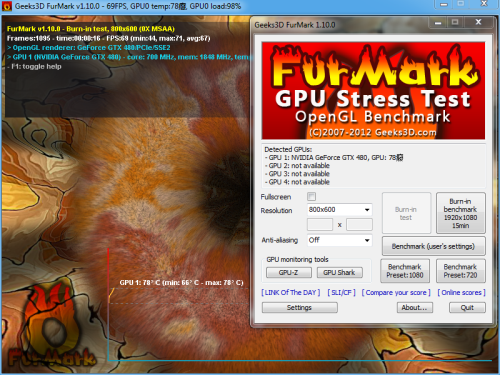
显卡烤机一般烤多久 显卡烤机温度多少正常
显卡作为能够直接影响玩家游戏体验的设备,其性能自然是越高越好。许多电脑玩家为了探明显卡的极限性能,都会去做烤机测试,实际上,烤机测试并不是只有电脑游戏玩家才可以做,适当的烤机测试同样是十分有必要的。今天我们就来说一说显卡烤机一般烤多久,显卡烤机温度多少正常。...
阅读全文 >
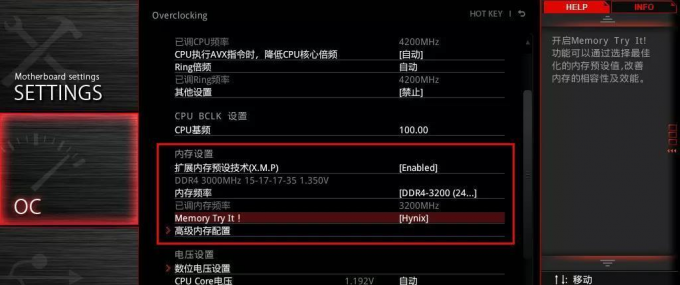
内存超频影响寿命吗 内存超频和CPU有关系吗
超频这个词想必大家都有所了解,所谓超频指的是让电脑的一些元器件的频率更高,从而达到更高的性能。但实际上有许多人对于超频还是心存顾虑,担心超频会给电脑带来负面影响,那么我们今天就来说一说内存超频影响寿命吗,内存超频和CPU有关系吗这两个问题。...
阅读全文 >

内存超频是什么意思 内存超频对游戏提升大吗
内存超频这个词语对于大部分人来说既熟悉又陌生,相信许多人都听说过内存超频,但是对其概念并不是非常清晰,也不知道在内存超频之后对电脑有什么影响,那么我们今天就来说一说内存超频是什么意思,内存超频对游戏提升大吗这两个问题。...
阅读全文 >